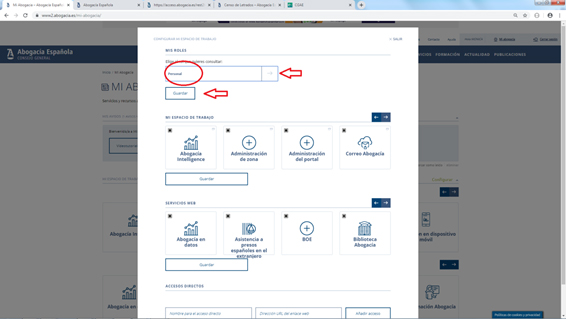Mi Abogacía: un espacio personalizado según tu perfil
Mi Abogacía es un espacio privado dentro del nuevo Portal de Servicios de la Abogacía. Después de iniciar sesión para identificarte, te mostrará información y recursos personalizados según tu perfil de usuario. Desde Mi Abogacía tienes acceso a los servicios de la Abogacía. Puedes consultar los cursos, jornadas, congresos en los que te hayas inscrito o revisar los préstamos que tienes activos en Biblioteca Abogacía.
Además incluye todo un apartado de Áreas de interés donde te sugerimos contenidos de actualidad, formación, publicaciones y servicios según las áreas que configures. Desde Mi Abogacía también puedes gestionar los newsletters que quieras recibir en tu email.
En Mi Abogacía tienes disponible un apartado llamado Mi Espacio de Trabajo donde puedes incluir accesos directos a los servicios y herramientas que más utilices. Para ello, pincha en Configurar y selecciona aquellos servicios que quieras que aparezcan en Mi Espacio de Trabajo. Pincha en Guardar y cierra la ventana. Para incluir un enlace externo, basta con escribir su dirección web y ponerle un nombre para identificarlo.
Para configurar tus Áreas de Interés, pincha en Configurar. Selecciona las áreas de las que quieras recibir información y cierra la ventana. Por cada área de interés que tengas configurada tendrás una pestaña desde la que acceder a los distintos contenidos.
Desde Mi Abogacía, navega hasta el apartado Mis Suscripciones y pincha en Configurar. Selecciona los newsletters que quieras recibir en tu email. Pincha en Guardar y cierra la ventana. En este apartado además se muestran los últimos newsletters publicados de los que te hayas suscrito.
Preguntas frecuentes sobre Mi Abogacía
Es un espacio personal en el que se tiene disponible en una única pantalla los servicios y recursos a tu medida para ayudarte en tu ejercicio profesional.
Para utilizarlo es necesario registrarse y acceder al apartado MI ABOGACÍA. El sistema “reconoce” el perfil del usuario que ha accedido y le muestra los servicios correspondientes.
El propio usuario puede ir añadiendo o eliminando y configurando su espacio con sus necesidades y preferencias.
En Mi Abogacía tienes disponible un apartado llamado Mi Espacio de Trabajo donde puedes incluir accesos directos a los servicios y herramientas que más utilices.
También podrás ver los préstamos que tienes activos en Biblioteca Abogacía, los cursos a los que estás inscrito, configurar Áreas de Interés e inscripciones a Newsletters de la Abogacía.
MI ABOGACÍA está disponible para todos los usuarios registrados.
Sólo tienes que registrarte e identificarte en la web de Abogacía Española a y acceder al apartado MI ABOGACÍA.
Dentro de Mi Abogacía, en Mi espacio de Trabajo, pincha en Configurar
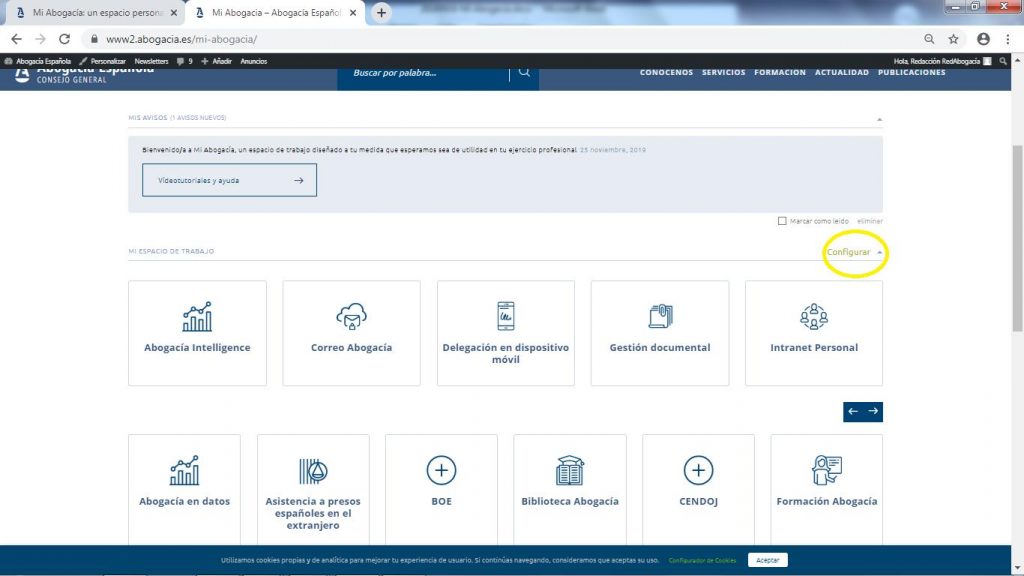
Puedes marcar o desmarcar aquellos servicios que quieras que aparezcan o no en Mi Espacio de Trabajo.
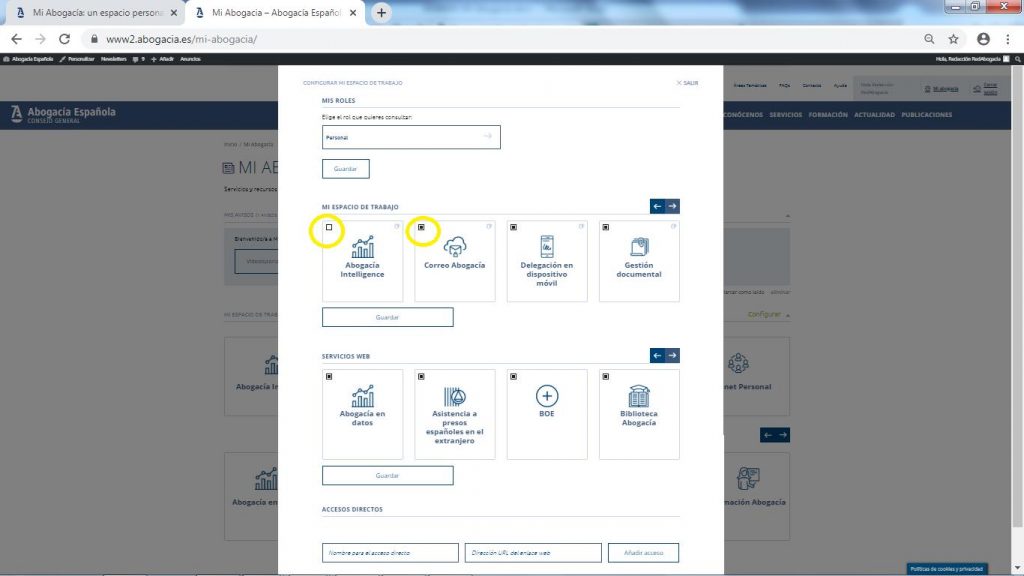
Pincha en Guardar y cierra la ventana.
Para incluir un enlace externo, basta con escribir su dirección web y ponerle un nombre para identificarlo. Pulsa Guardar acceso.
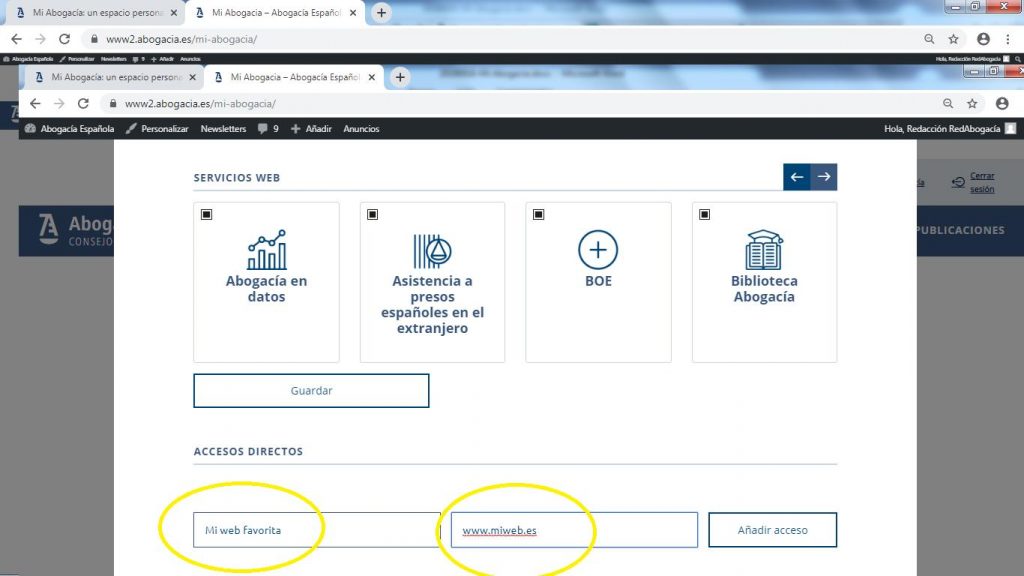
Para configurar tus Áreas de Interés, pincha en Configurar.
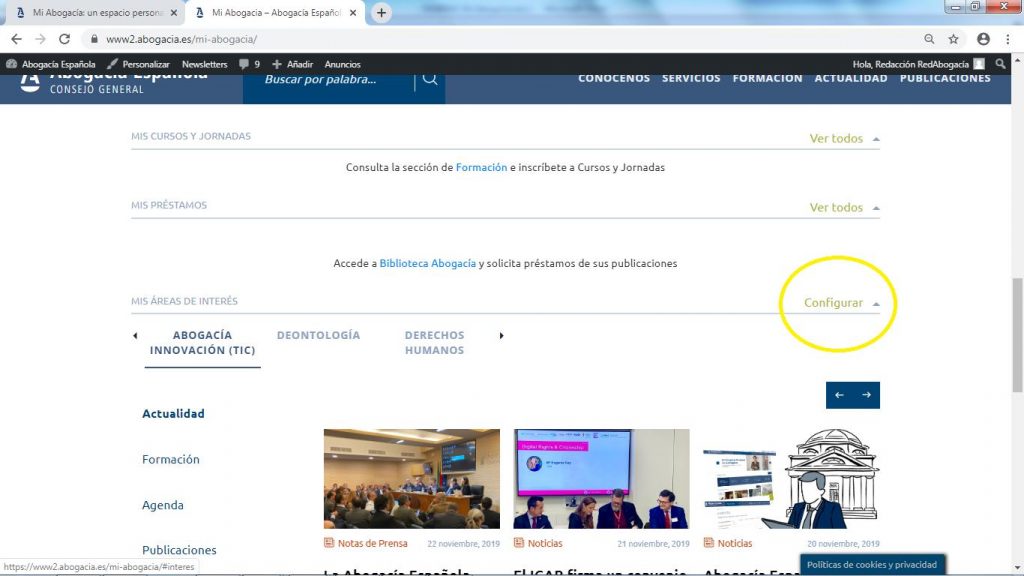
Puedes marcar o desmarcar las áreas de las que quieras recibir información y cierra la ventana pulsando en Guardar y Salir.
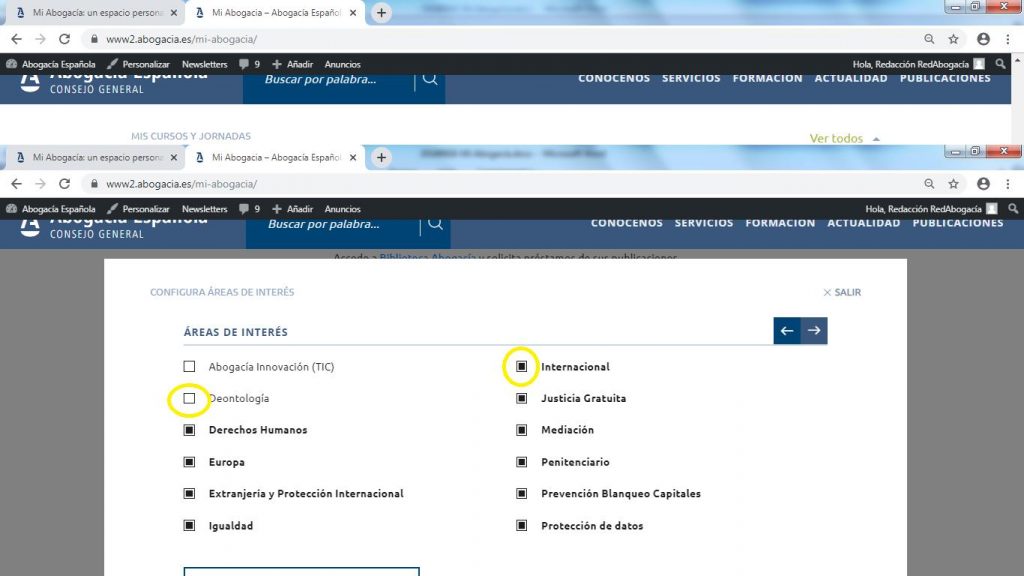
Por cada área de interés que tengas configurada tendrás una pestaña desde la que acceder a los distintos contenidos.
Desde Mi Abogacía, navega hasta el apartado Mis Suscripciones y pincha en Configurar.
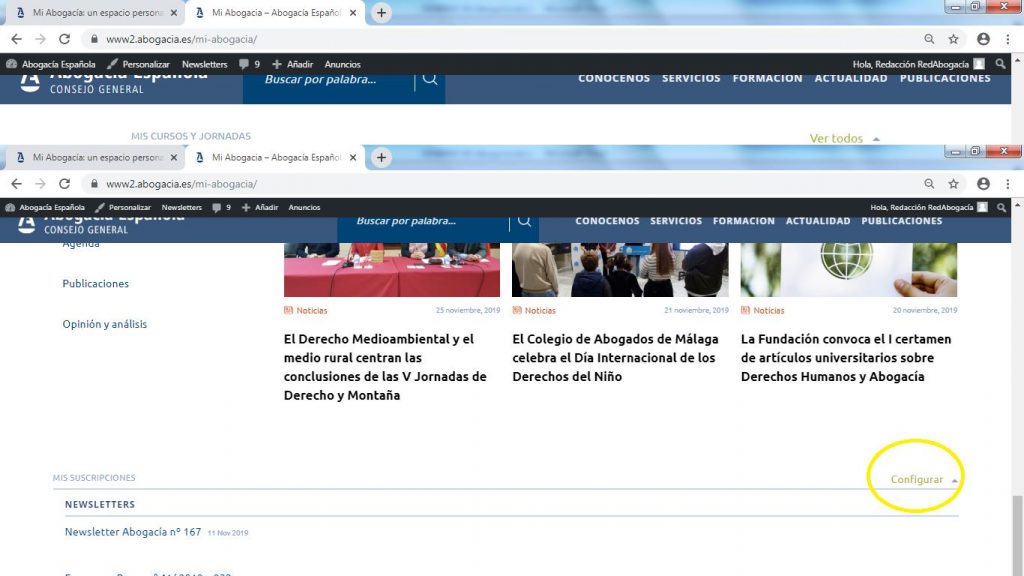
Puedes marcar o desmarcar los Newsletters que quieras recibir en tu email. Pincha en Guardar y cierra la ventana.
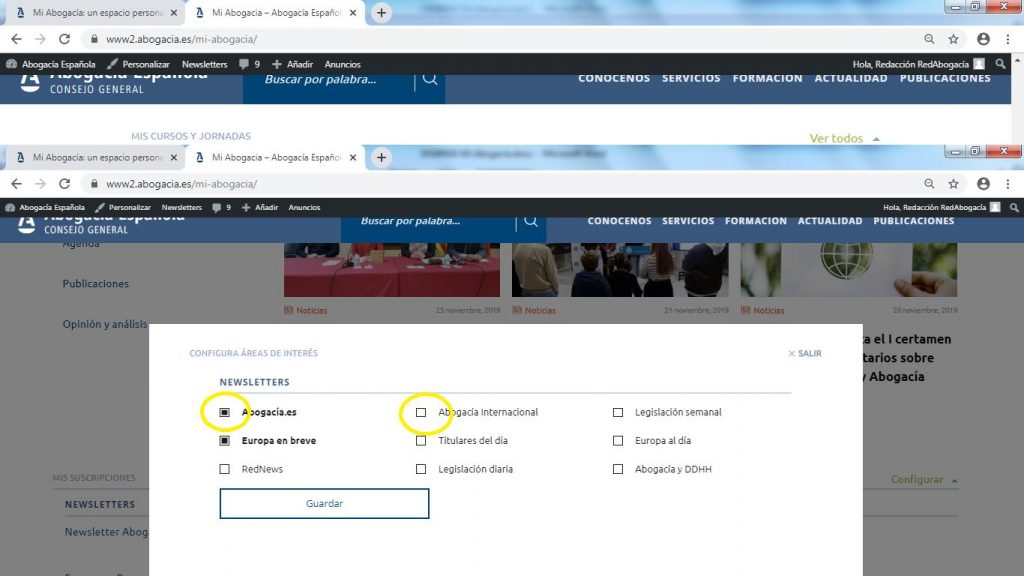
Puedes incluir los servicios de tu interés dentro de Mi Abogacía, en Mi espacio de Trabajo, pincha en Configurar
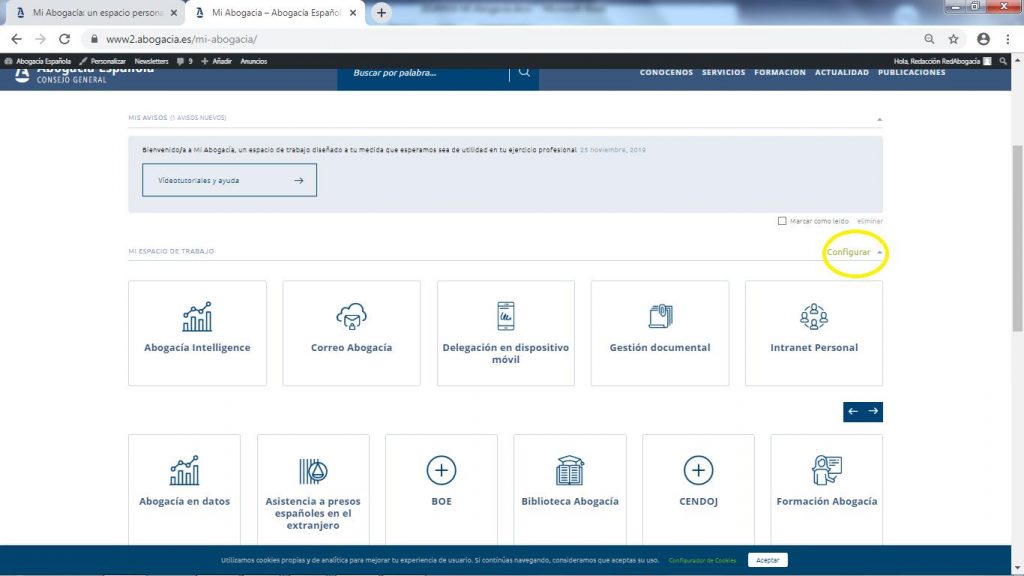
Puedes marcar o desmarcar aquellos servicios que quieras que aparezcan o no en Mi Espacio de Trabajo.
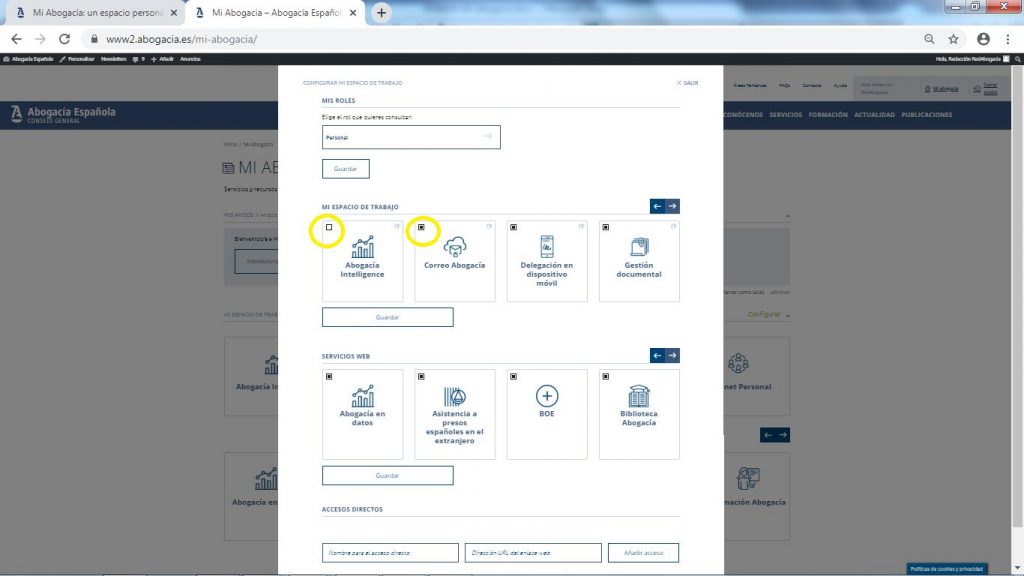
Pincha en Guardar y cierra la ventana.
Accede a MI ABOGACIA y en MI ESPACIO DE TRABAJO pulsa la opción “Configurar”
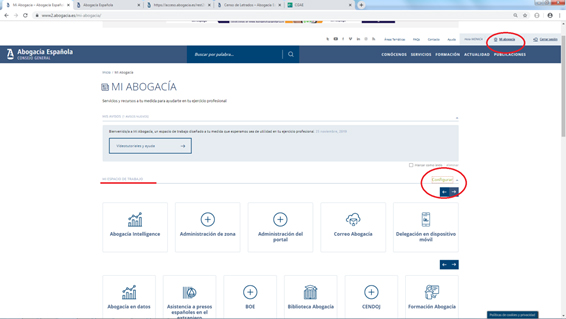
Se abrirá la pantalla de configuración. En el desplegable se da la opción de elegir el rol que quieres consultar. Selecciona el rol y dar a “Guardar” y Salir.
Se recomienda cerrar la sesión y el navegador volver a hacer la identificación.